计算机上机考试系统流程
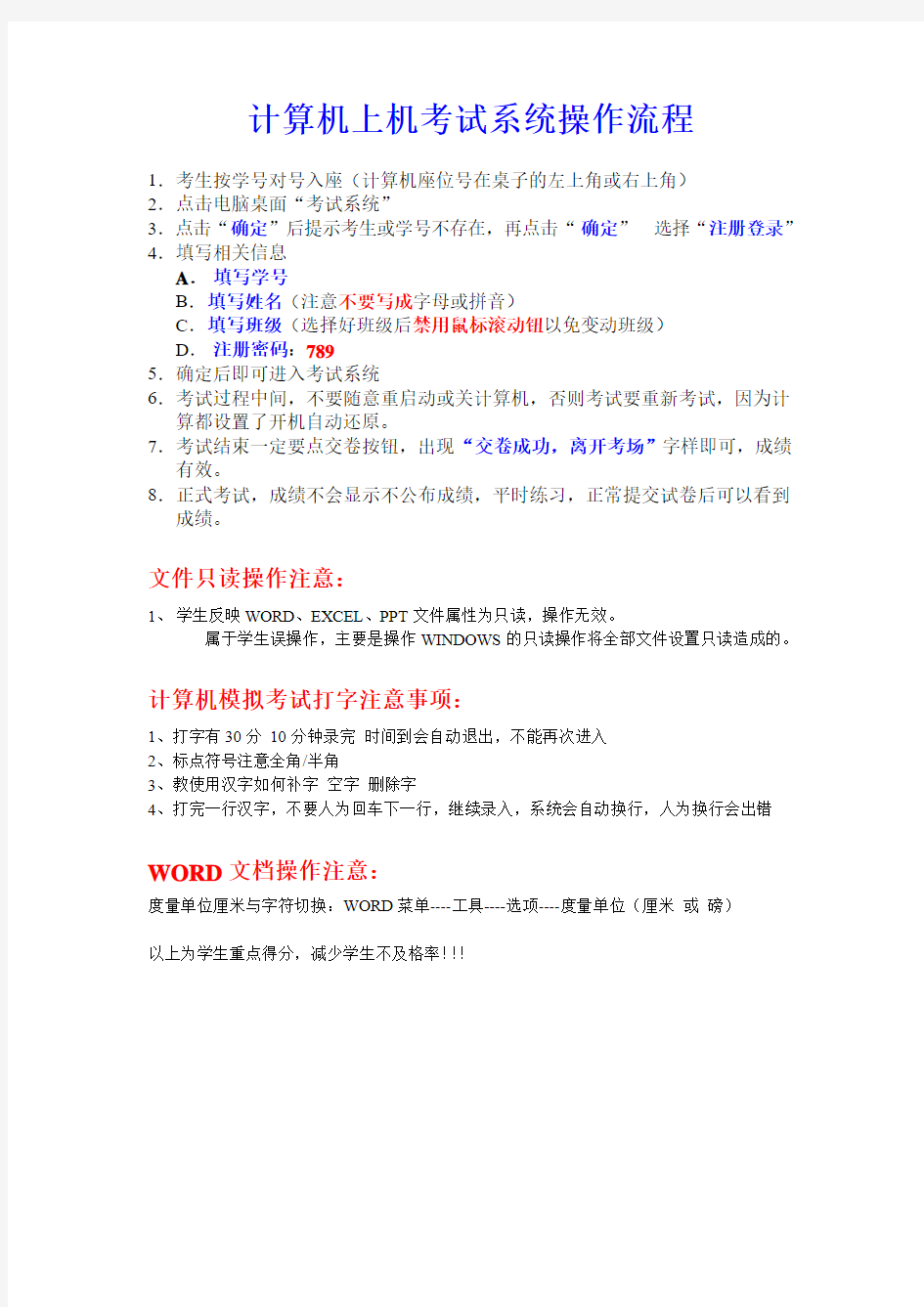
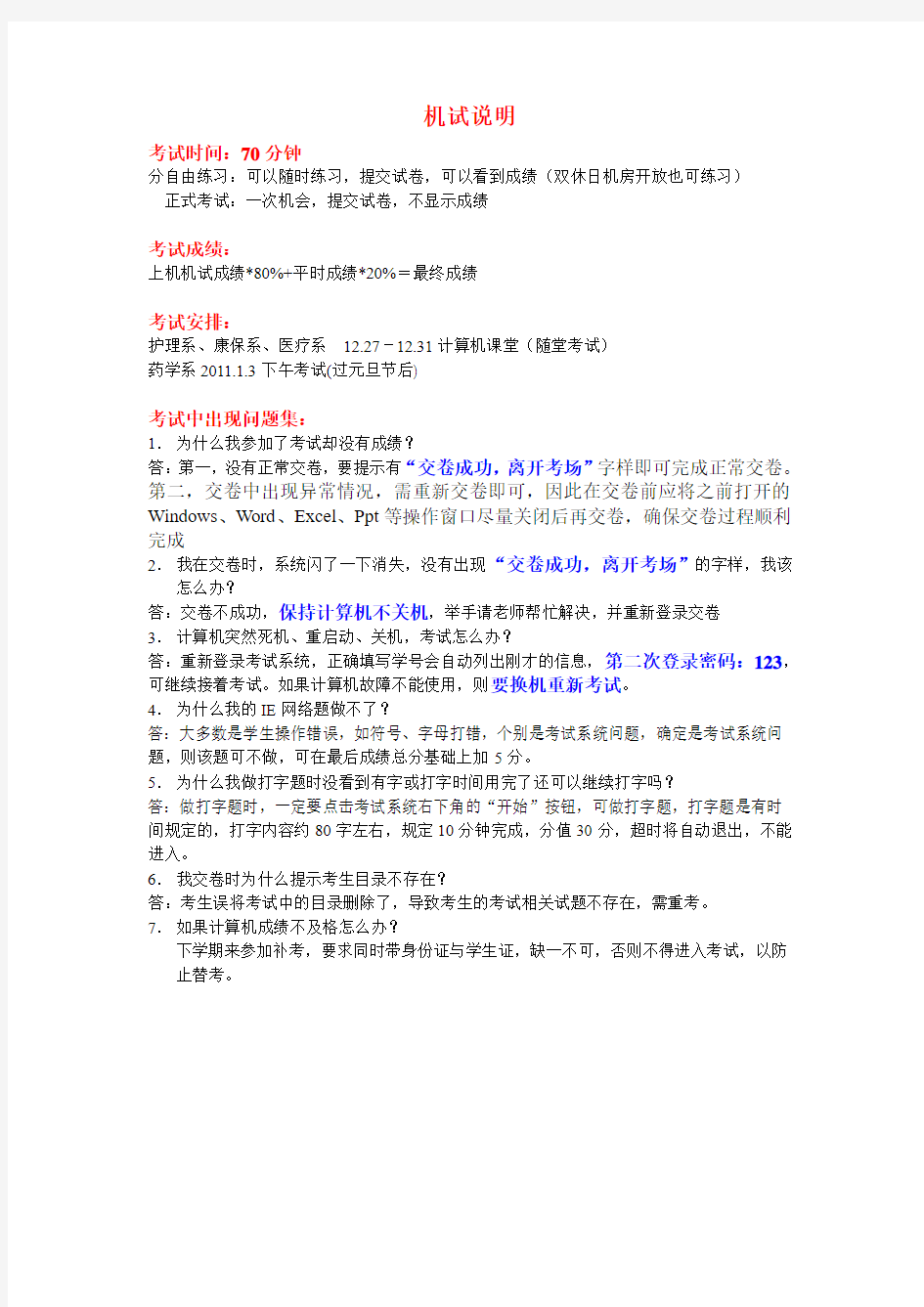
计算机上机考试系统操作流程
1.考生按学号对号入座(计算机座位号在桌子的左上角或右上角)
2.点击电脑桌面“考试系统”
3.点击“确定”后提示考生或学号不存在,再点击“确定”选择“注册登录”4.填写相关信息
A.填写学号
B.填写姓名(注意不要写成字母或拼音)
C.填写班级(选择好班级后禁用鼠标滚动钮以免变动班级)
D.注册密码:789
5.确定后即可进入考试系统
6.考试过程中间,不要随意重启动或关计算机,否则考试要重新考试,因为计算都设置了开机自动还原。
7.考试结束一定要点交卷按钮,出现“交卷成功,离开考场”字样即可,成绩有效。
8.正式考试,成绩不会显示不公布成绩,平时练习,正常提交试卷后可以看到成绩。
文件只读操作注意:
1、学生反映WORD、EXCEL、PPT文件属性为只读,操作无效。
属于学生误操作,主要是操作WINDOWS的只读操作将全部文件设置只读造成的。
计算机模拟考试打字注意事项:
1、打字有30分10分钟录完时间到会自动退出,不能再次进入
2、标点符号注意全角/半角
3、教使用汉字如何补字空字删除字
4、打完一行汉字,不要人为回车下一行,继续录入,系统会自动换行,人为换行会出错
WORD文档操作注意:
度量单位厘米与字符切换:WORD菜单----工具----选项----度量单位(厘米或磅)
以上为学生重点得分,减少学生不及格率!!!
机试说明
考试时间:70分钟
分自由练习:可以随时练习,提交试卷,可以看到成绩(双休日机房开放也可练习)
正式考试:一次机会,提交试卷,不显示成绩
考试成绩:
上机机试成绩*80%+平时成绩*20%=最终成绩
考试安排:
护理系、康保系、医疗系12.27-12.31计算机课堂(随堂考试)
药学系2011.1.3下午考试(过元旦节后)
考试中出现问题集:
1.为什么我参加了考试却没有成绩?
答:第一,没有正常交卷,要提示有“交卷成功,离开考场”字样即可完成正常交卷。第二,交卷中出现异常情况,需重新交卷即可,因此在交卷前应将之前打开的Windows、Word、Excel、Ppt等操作窗口尽量关闭后再交卷,确保交卷过程顺利完成
2.我在交卷时,系统闪了一下消失,没有出现“交卷成功,离开考场”的字样,我该怎么办?
答:交卷不成功,保持计算机不关机,举手请老师帮忙解决,并重新登录交卷
3.计算机突然死机、重启动、关机,考试怎么办?
答:重新登录考试系统,正确填写学号会自动列出刚才的信息,第二次登录密码:123,可继续接着考试。如果计算机故障不能使用,则要换机重新考试。
4.为什么我的IE网络题做不了?
答:大多数是学生操作错误,如符号、字母打错,个别是考试系统问题,确定是考试系统问题,则该题可不做,可在最后成绩总分基础上加5分。
5.为什么我做打字题时没看到有字或打字时间用完了还可以继续打字吗?
答:做打字题时,一定要点击考试系统右下角的“开始”按钮,可做打字题,打字题是有时间规定的,打字内容约80字左右,规定10分钟完成,分值30分,超时将自动退出,不能进入。
6.我交卷时为什么提示考生目录不存在?
答:考生误将考试中的目录删除了,导致考生的考试相关试题不存在,需重考。
7.如果计算机成绩不及格怎么办?
下学期来参加补考,要求同时带身份证与学生证,缺一不可,否则不得进入考试,以防止替考。
计算机应用基础统考操作题
Windows操作系统操作题1道8分 1.在考生文件夹下建立某一类型的文件(文件夹)并重命名 2.移动、复制、删除文件或文件夹 3.在考生文件夹下查找文件,如:搜索“g”开头的位图文件 4.将文件(文件夹)设为只读(隐藏)文件,仅将更改应用于此文件夹 5.将附件中的计算器、画图等程序设为桌面快捷方式,或者是建立某一文件(文件夹)的快捷图标(注意改名) 6.设置桌面背景,屏幕保护程序(等待时间),分辨率等 步骤提示 1.:在文件夹空白处点击右键,选择“新建”→“文件”或“文件夹”。右键该文件或文件夹→弹出快捷菜单→选择重命名。(不能直接新建的文件就先新建记事本文件然后将其后缀txt改为其他即可 2.:右键点击要操作的文件或文件夹,选择复制、剪切、粘贴或删除命令。“移动”操作是先“剪切”后“粘贴”,“复制”是先“复制”后“粘贴”。 3.打开考生文件夹,在文件夹窗口右上角输入栏输入文件名即可。如:搜索所有的bat文件,输入“*.bat”;搜索文件名以“f”开头的docx文档,输入“f*.doc x”;搜索文件名以“g”开头的位图文件,输入“g*.bmp”;搜索创建时间为当天的位图文件,输入“*.bmp”的同时设置修改日期为当天。 4.右键点击文件(文件夹),中选择“属性”,勾选“只读”或“隐藏”项。如文件夹下有子文件夹,根据题意选择即可。 5.点“开始”按钮→所有程序→附件→将光标置于“计算器”(或其它程序)→右键→发送到桌面快捷方式。或右键点击文件夹或程序,右键→发送到桌面快捷方式,根据题目要求修改快捷方式名称。 6.右键桌面空白处→弹出快捷菜单→个性化→在窗口下方点击“桌面背景”、“桌面保护程序”进行设置。 右键桌面空白处→弹出快捷菜单→屏幕分辨率。 注:常用的文件格式及默认的打开程序,如:*.docx(Word)、*.xlsx(Excel)、*.pptx(Powerpoint)、*.bmp(位图)、*.rtf(写字板)、*.txt(记事本)等。 文字处理操作题2道,各8分,共16分 1.字体、字号、颜色、粗体、斜体、下划线、着重号、字符间距等文字效果的设置 2.段落格式、边框和底纹、项目符号和编号的设置与清除 3.样式设置 4.查找与替换 5.格式刷的使用 6.首字下沉、插入文本框、图片、图形(笑脸、椭圆)、剪贴画、SmartArt、屏幕剪辑或艺术字以及图片格式的设置(亮度、对比度、颜色、艺术效果、边框、角度旋转、环绕方式、锁定纵横比设置)、插入页眉和页脚、插入页码 7.水印、分栏、页面设置(页边距、纸张方向、纸张大小、文字排列方向) 8.对已有两段文字调换顺序 9.表格的创建(包括用“自动套用格式”创建表格,文本转换成表格)、美化(合并单元格、行高列宽的设置、边框底纹设置、增加/删除行/列)、表格中平均函数的应用 操作步骤提示 1在工具栏开始,字体里面直接选择相应按钮。其他更多设置点右下角“” 2.段落格式:将光标置于段落任意处,点击“开始”选项卡→“段落”组,可以设置段落的缩进、行距、对齐方式等,首行缩进和悬挂缩进在特殊格式处设置。单位不同直接修改即可。边框和底纹:选中加边框或底纹的文字或画,点击“段落”组→边框按钮列表→“边框和底纹”→弹出对话框→按照题目要求进行设置,注意边框和底纹应用的对象是“文字”还是“段落”项目符合和编号的设置与清除:“开始”选项卡→“段落”组→“项目符号”/“编号”按钮,即可添加或清除项目符号和编号。 3.新建样式:“开始”选项卡→“样式”组→“将所选内容保存为新快速样式...”,打开对话框,在名称文本框中输入题目要求的样式名称,如:考试样式,点击“确定”。 4.查找与替换:“开始”选项卡→“编辑”组→“查找”,从左侧的导航栏中输入搜索内容。 5.选中一段文字,单击“开始”选项卡最左边的格式刷按钮,待鼠标变为小刷子后,鼠标左键点击刷过第二段。 6.首字下沉:“插入”选项卡→“文本”组→“首字下沉”插入文本框、剪贴画、艺术字:点击“插入”选项卡→“插图”/“文本”组选择:“剪贴画”、“形状”、“艺术字”等。图片版式的设置:选中图片→“图片工具”选项卡→“自动换行”中选择环绕方式。插入页眉和页脚、插入页码点击“插入”选项卡→“页眉”/“页脚”,从列表中选择一种对齐方式即进入到页眉和页脚的编辑状态。并打开“页眉和页脚工具”动态选项卡,从中可以进行各种设置,包括页码格式。 7.水印:“页面布局”选项卡→“页面背景”组→“水印”分栏:“页面布局”选项卡→“页面设置”组→“分栏”(有时候看不出效果的改变,是因为文字太少,没有填满一栏)页面设置:“页面布局”选项卡→“页面设置”组,可以对页边距、纸张方向、纸张大小、文字方向等进行设置。 8. 步骤:将第二段连同其段落末尾的段落标记一起选中,鼠标左键拖动至第一段段首,松开鼠标左键。 9 表格的创建:在菜单栏中点击“插入”选项卡→“表格”→“插入表格…”,设定好行数和列数,点击“确定”插入文本转换成表格:选中文本,点击“插入”选项卡→“表格”→“文本转换成表格”。表格的设置①表格内外框线的设置:选中表格→右键→“边框和底纹”,对话框左侧选择“自定义”,设置线型、颜色、宽度,在对话框右侧点击相应的框线②对齐方式的设置:区分两种类型的题目:“表格居中”与“单元格内容居中”。前者,只需选中表格,然后点击“段落”组中的居中按钮;后者选中表格,右键,在弹出的快捷菜单中选择单元格对齐方式选项进行设置。表格中应用函数单击单元格,单击“表格工具”-“布局”选项卡→“公式”命令,在弹出的“公式”对话框中,在“公式”输入框输入“=A VERAGE(LEFT)”,单击“确定”按钮,即可得到“李甲”的平均成绩; Excel电子表格1道共6分 1.工作表的美化:设置单元格格式(数据类型、对齐方式(含合并单元格)、字体),删除行或列、工作表的操作(插入、删除、重命名、修改标签颜色) 2.数据的自动填充(只考查范例填充) 3.公式和函数(求和sum()、平均值average()、最大值max()、最小值min()、计数counta()、条 件if())的使用 4.条件格式的设置 5.排序(按照某个属性升序、降序排序,按照多个关键字进行高级排序)、筛选(“普通筛选”中的“前10个”、“自定义”的设置,“高级筛选”中的筛选条件设置)、分类汇总(按题目要求填写分类字段、汇总方式以及选定汇总项) 6.插入图表(柱状图、饼图、折线图),添加图表标题、横纵坐标轴标题以及修改图例 7.九九乘法表 操作步骤提示 1.设置单元格格式:右键单元格或单元格区域→弹出快捷菜单→选择“设置单元格格式…”,打开“单元格格式”对话框。其中可以设置单元格的数字类型、对齐方式、字体、边框和底纹等等。插入行:选中某一行或列→右键→插入,则所选单元格就会向下或向右移动删除行:选中某一行或列→右键→删除工作表的操作可以通过右键点击工作表标签(如:Sheet1),从快捷菜单中选择相应命令。 2.数据的自动填充在两个单元格中分别输入数据,一起选中,将光标置于所选单元格右下方,当光标变成黑色实心填充柄的时候,鼠标左键向下拖曳完成数据填充。 3.公式和函数选中数据以及需要填入结果的单元格区域,点击“开始”选项卡→“编辑”群组→在“自动求和”下拉列表中选择题目要求的函数。计算方法有多种,此法最简单快捷。常考函数:=SUM(A1:D1)(求A1到D1之间数据之和);=A VERAGE(A1:D1)(求A1到D1之间数据的平均值);=MAX(A1:D1)(求A1到D1之间数据的最大值);=MIN(A1:D1)(求A1到D1之间数据的最小值);=COUNT(A1:D1)(统计A1到D1之间数字的个数);=COUNTA(A1:D1)(统计A1到D1之间非空单元格的个数);=if(条件,value_if_ture,value_if_false)。 4.条件格式的设置选中某一单元格区域,单击“开始”选项卡→“样式”组→“条件格式”按钮。从列表中选择合适的规则进行设置,而所有的条件格式均可以从“管理规则…”中进行添加、编辑和删除。 5.数据的排序、筛选及分类汇总(1)排序:光标定位至数据表中→点击“开始”选项卡→“编辑”组→“排序和筛选”按钮,可以直接对定位的属性直接进行“升序”和“降序”,也可以点击“自定义排序…”进行详细设置。(2)筛选将光标定位在数据表中,点击“开始”选项卡→“编辑”组→“排序和筛选”→“筛选”按钮,点击属性旁的下拉菜单,选择“数字筛选”→“自定义筛选…”,设置详细筛选条件。而“10个最大的值”可以筛选最大或最小的几项。(3)分类汇总先对分类字段进行排序→“数据”选项卡→“分类汇总”按钮,按要求填写分类字段、汇总方式以及汇总项。 6.插入图表选择要显示到图表中的数据区域(不连续的区域可按Ctrl键多选),点击“插入”选项卡→“图表”组选择图表类型,即可插入图表。 7.九九乘法表——(1)在B1~J1中输入1~9,在A2~A10中输入1~9。(2)在B2中输入九九乘法表公式:=IF(B$1<=$A2,$A2*B$1,””),拖曳到B2:J10区域中。IF函数中的第三个参数是一对英文半角双引号,为引用运算符,中间无空格,表示输出空白。(3)如果题目要求填充上三角区域,可将IF函数中的“<=”改为“>=”。 PowerPoint演示文稿有1道6分 1.插入某一版式的新幻灯片 2.隐藏幻灯片 3.幻灯片主题的设置(应用范围) 4.幻灯片背景的设置(应用范围)
大学计算机基础上机考试试卷(含答案)
大学计算机基础上机考试试卷 姓名:学号:院系:班级: 考试时间:登录机器:试卷号: 一、选择题 (共 40 分) 1. 使用超大规模集成电路制造的计算机应该归属于( )。 A ) 第一代 B ) 第二代 C ) 第三代 D ) 第四代 正确答案:D 考生答案:A × 2. 在计算机内部,传送、存储、加工处理的数据和指令都是()。 A ) 拼音简码 B ) 八进制码 C ) ASCII码 D ) 二进制码 正确答案:D 考生答案:C × 3. 与十六进制数BB等值的八进制数是( )。 A ) 187 B ) 273 C ) 563 D ) 566 正确答案:B 考生答案:× 4. 计算机应用中,CAD是指()。 A ) 计算机辅助设计 B ) 计算机辅助教学 C ) 计算机辅助制造 D ) 计算机辅助测试 正确答案:A 考生答案:× 5. 目前使用的“奔腾”型微机采用的逻辑器件属于( )。 A ) 电子管
C ) 集成电路 D ) 超大规模集成电路 正确答案:D 考生答案:× 6. 微处理器是把( )作为一整体,采用大规模集成电路工艺在一块或几块芯片上制成的中央处理器。 A ) 内存与中央处理器 B ) 运算器和控制器 C ) 主内存 D ) 中央处理器和主内存 正确答案:B 考生答案:× 7. 计算机的内存储器比外存储器( )。 A ) 价格便宜 B ) 存储容量大 C ) 读写速度快 D ) 读写速度慢 正确答案:C 考生答案:× 8. 打印机在与主机连接时,应将信号线插在( )。 A ) 串行接口上 B ) 并行接口上 C ) 串并行接口上 D ) 任意扩展插口上 正确答案:B 考生答案:× 9. 下面( )选项中的设备依次为:输入设备、输出设备和存储设备。 A ) CRT、CPU、ROM B ) 硬盘、鼠标器、键盘 C ) 鼠标器、绘图仪、光盘 D ) 磁带、打印机、激光打印机 正确答案:C 考生答案:× 10. 多媒体技术的特征是()。 A ) 集成性、交互性和音像性 B ) 实时性、分时性和数字化性 C ) 交互性、多样性、实时性、集成性 D ) 存储性、传输性、压缩与解压性 正确答案:C 考生答案:× 11. 将微机的主机与外设相连的是 ( )。 A ) 总线 B ) 磁盘驱动器 C ) 内存
全国统考计算机应用基础ppt操作题
1、打开考生文件夹下的文件5-1.ppt,并按要求完成以下操作: 在幻灯片选项卡中第1张幻灯片后插入一张只有标题的新幻灯片,再删除第1张幻灯片。 完成以上操作后,将该文件以原文件名保存在考生文件夹下。 评析: 操作提示: ①在幻灯片选项卡中选择第一张幻灯片,按Enter键在第1张幻灯片后插入一张只有标题的新幻灯片; ②选择第一张幻灯片,按Del键删除。 2、打开考生文件夹下的文件5-3.ppt,并按要求完成以下操作: (1)插入剪贴库中的任意声音文件(并设置为自动播放); (2)设置声音图标隐藏。 完成以上操作后,将该文件以原文件名保存在考生文件夹下。 评析: 操作提示: ①选择"插入"菜单中的"影片和声音"命令,从级联菜单中选择"剪辑管理器中的声音"命令,打开剪贴画窗格; ②单击剪贴画窗格中的任意声音,插入到幻灯片中,并设置声音自动播放; ③单击任务窗格的下拉菜单按钮,选择"自定义动画"按钮,选择动画下拉菜单中的"效果选项"按钮,打开"播放声音"对话框,选择"声音设置"对话框中的"幻灯片放映时隐藏声音图标"复选框。 3、打开考生文件夹下的文件5-4.ppt,并按要求完成以下操作: (1)幻灯片中插入"八角星"自选图形; (2)在图形上添加文字"动画播放"。 完成以上操作后,将该文件以原文件名保存在考生文件夹下。 评析: 操作提示: ①单击"绘图"工具栏上的"自选图形"按钮,选择"星与旗帜"中的"八角星",绘制图形; ②在八角星上单击鼠标右键,在快捷菜单中选择"添加文本"命令,输入文字"动画播放"。 4、打开考生文件夹下的文件5-5.ppt,并按要求完成以下操作: 在演示文稿上插入艺术字"PowerPoint演示文稿"。 完成以上操作后,将该文件以原文件名保存在考生文件夹下。 评析: 操作提示: ①单击"绘图"工具栏中的艺术字按钮; ②选择任意一个艺术字类型,输入文字"PowerPoint演示文稿"。 5、打开考生文件夹下的文件exam1.PPT,并按要求完成以下操作: (1)制作2张幻灯片,将第1张幻灯片版式设置成"标题和竖排文字"; (2)第2张幻灯片使用"空白"版式,使用垂直文本框输入文字"PowerPoint操作"。 完成以上操作后,将该文件以原文件名保存在考生文件夹。 评析: 操作提示: ①启动PowerPoint应用程序,打开"幻灯片版式任务"窗格,单击文字版式中的"标题和竖排文字" ;
计算机等级考试一级上机考试试题
上机考试试题 (第一套) 一、汉字录入(请在Word系统中正确录入如下内容,25分) 要求:1.在表格中正确地录入考生姓名及学号。 2.正确录入表格后的文本,文本中的英文。数字按西文方式;标点符号按中文方 式。 3.整个录入的文本以文件名为:自己姓名.DOC保存。 二、Word编辑和排版(25分) 打开上面文件:自己姓名.DOC,完成如下操作后。 页面设置:纸张为A4,纵向;页边距上、下、左、右为2.5cm; 1.排版设置:标题为黑体三号粗体居中,正文为宋体小五号,行距为1.5倍行距,段 前段后各间隔1行; 2.将正文第二段的的一个字设置为首字下沉,楷体、占二行,距正文0.7cm; 3.设置页眉为考生自己的姓名,页眉内容居中对齐、楷体五号、蓝色,置于居中位置。 三、Excel操作(20分) 在EXCEL系统中按以下要求完成,文件名为:姓名.XLS。 1.按以下模式建立表格,加边框(外框加双边框线)及首行合并单元格,并输入表格 内容; 2.标题:楷体、加粗、16号字;正文:宋体11号字、汉字加粗,数字两位小数; 3.利用公式计算实发金额栏及平均栏; 其中:实发金额=固定工资+活动工资+岗位津贴+地区补贴+奖金 4.用三维柱形图显示平均情况(包括固定工资、活动工资、岗位工资、地区补贴、奖 金);
四、Windows基本操作(10分) 1.在D盘根目录下用考生姓名和“等级考试1”建立两个一级文件夹,并在“等级考 试1”下再建立两个二级文件夹“AAA”和“BBB”; 2.将前面的自己姓名.DOC和自己姓名.XLS文件复制到已建立的“等级考试1文件夹 中。 五、Powerpoint操作(10分) 自己的朋友张力的生日即将到来,请用PowerPoint为他制作一张生日贺卡。将制作完成的演示文稿以自己姓名.PPT为文件名保存在文件夹AAA中。要求如下:标题:生日快乐 文字内容: 衷心祝愿: 生日快乐,天天开心! 并愿我们的友谊地久天长。 图片内容:绘制或者插入你认为合适的图形、图片; 基本要求:1)标题采用艺术字; 2)模板、文稿中的文字、背景、图片等格式自定; 3)各对象的动画效果自定,延时2秒自动出现。 六、电子白板使用试题(10分) 填空题 1、电子白板软件的名称是(鸿合多学科软件) 2、电子白板是使用一根(USB线)与电脑相连不需外接电源 3、使用白板之前需要安装(多学科软件) 4、当光标和笔的位置不准时,可以点击右下角服务图标进行重新(定位) 5、白板和电脑连接正常时,右下角服务图标是(绿)色 6、红外的电子白板是密布在面板四周(边框)下的红外发射和接收对管。 7、白板软件的四种模式(边框模式)(全屏模式)(桌面模式)(窗口模式) 8、笔盒中笔有(硬笔)(软笔)(竹笔)(纹理笔)(荧光笔)(激光笔)(智能笔)(手势笔) 9、软件的主工具栏一个有五个选项卡分别是(开始)(页面)(插入)(笔盒)(学科工具) 10、转换使用模式在(开始)选项卡文件选项中 11、在窗口模式下在工具栏(视图)转换模式 12、对象的四个功能按钮左上角是(移动)左下角是(编辑) 13、在笔盒中模仿钢笔的笔迹的笔是(硬笔)
电大《计算机》统考操作题流程
第二章W i n d o w s操作系统操作题 (有1道题目,共8分) 常考操作 1.新建文件夹、文件,并重命名 2.在考生文件夹下查找某一类型文件,如:所有“g”开头的位图文件 3.复制、剪切、粘贴文件或文件夹 4.将文件设为只读或隐藏文件 5.将附件中的资源管理器、计算器、画图等程序设为桌面快捷图标 6.设置桌面背景(图片、颜色质量),屏幕保护程序(包含等待时间的设置)分辨率等 7.按要求排列图标 操作步骤提示 1.建立文件或文件夹并重命名 步骤:在文件夹空白处点击右键,在弹出的快捷菜单中选择“新建”→“文件夹”。在文件名处点击两下(不是双击),文字变为蓝色底纹时,即可重命名;或者右键该文件或文件夹→弹出快捷菜单→选择重命名。 2.查找某类型的文件 步骤: 方法一:右键该文件→弹出快捷菜单→选择搜索; 方法二:在文件夹菜单栏中点击“搜索”按钮,打开“搜索助理”侧边框,在“全部或部分文件名:”框中,输入文件名(如:*.doc表示所有doc格式的文件,*.bmp表示所有位图格式的文件),设定好搜索范围,单击“搜索”按钮,右侧窗口显示的即是所有符合条件的文件。 如:搜索文件名以“f”开头的、扩展名为“doc”的文件。只需在“要搜
索的文件或文件夹名”一栏中输入“f*.doc”即可。 所有“g”开头的位图文件,只需在“要搜索的文件或文件夹名”一栏中输入“g*.bmp”即可。 3.复制、剪切、粘贴文件或文件夹 步骤:右键点击想要操作的文件或文件夹,在弹出的快捷菜单中选择复制、剪切或粘贴。注意,如果剪贴板中没有任何内容(即:你没有进行复制和剪切的操作),“粘贴”功能是不可用的。 4.将文件属性设为“只读”或“隐藏” 步骤:右键该文件→弹出快捷菜单→选择属性→在“只读”或“隐藏”前打勾。 5.设置桌面背景(图片、颜色质量),屏幕保护程序(包含等待时间的设置)分辨率 步骤:右键桌面空白处→弹出快捷菜单→属性→在五个选项卡中选择适合题目要求的选项。 6.快捷方式的设置 (1)创建“画图”、“计算器”、“资源管理器”等程序的桌面快捷方式。 步骤:左键“开始”按钮→程序→附件→将光标置于“计算器”(或其它程序)处→右键→发送到桌面快捷方式。 (2)在考生文件夹下创建某文件夹或程序的快捷图标。 步骤:右键点击文件夹或程序,选择“复制”,打开考生文件夹,右键点击空白处,在弹出的快捷菜单中选择“粘贴快捷方式”。 小贴士:注意根据题目修改快捷方式名称。 7.按要求排列图标
计算机统考操作题解题方法(解题地技巧,不是具体题目)
《计算机应用基础》操作题复习方法 考试考操作题,电脑是根据你的操作步骤给分,不是直接写答案就有分的,所以计算机操作题部分必须要做一定的练习才能掌握,以下为各部分的详细解题方法。 《计算机应用基础》操作题考试的主要内容 主要分六大部分: (一)操作系统应用部分;(二)Word文档的操作; (三)Excel 电子表格操作;(四)PPT 演示文稿操作; (五)Internet 操作部分;(六)Outlook 操作部分; 下面分别以统考中的题目为例,来讲解每个部分的知识点及需要注意的事项。(一)操作系统应用部分 操作系统应用部分的操作题比其它部分简单,每次统考都会涉及,主要考察文件操作和桌面操作。下面我们将重点阐述在操作系统应用部分需要熟悉的知识。 1、文件操作:新建、删除、复制、移动、重命名、修改属性、文件查找和创建快捷方式等。 2、桌面操作:背景、屏幕保护,创建桌面快捷方式 在考生进入考试界面后,考生直接打开我的电脑或者打开资源管理器,但最好的办法是进入考生界面后,单击下面图标,如下图: 文件操作: 在“命名”文件时,要十分注意文件名的大小写及某些字(例如“的”)的出入。 例如题目要求新建一个名为“WORD文档”的文件夹,则我们不能将新建的文件夹命名为“word 文档”,因为大小写不同也将被视为错误。另一个例子是“的”字,题目要求将某个文件命名为“刘若英新歌”,则我们不能将文件命名为“刘若英的新歌”。这些细节只要稍加注意就不会丢分了。 另一个需要注意的是,“复制”和“移动”的区别。这里的“移动”就是我们平时说得剪切。 ★例题:1 考点:新建文件夹,查找文件,移动文件,修改属性。 操作步骤: (1)单击进入“D:\Exam\模拟用户”,在空白处右键单
计算机文化基础上机考试步骤
计算机文化基础上机考试步骤(重要考点),下面操作一定要熟练掌握,并要做到举一反三。 word考点 1.纸张大小,页边距:文件——页面设置——纸张或边距 2.字体,字体颜色,加粗,倾斜:格式——字体 3.阳文,着重号,下划线:格式——字体 4.替换:编辑——替换 5.首行缩进,左(右)缩进,行距,段前段后距离:格式——段落——特殊格式 6.阴影型边框,底纹:格式——边框和底纹 7.更改文字方向:不用选择文章内容,格式——文字方向——选取中间的 8.分栏:格式——分栏 9.插入页码:插入——页码——选择对齐方式 10.插入页眉:视图——页眉、页脚 11.礼花绽放:格式——字体——文字效果 12.插入图片:插入——图片——来自文件 13.插入表格:表格——插入大学生必备微信:dxsbb88,分享更多考试知识! 14.文字转换成表格:表格——转换——文字转表格 15.项目符号:格式——项目符号和编号 16.插入艺术字:插入——图片——艺术字
17.另存为:文件——另存为——新建文件夹图标——文件夹起名——根据需要给文件夹改名 Excel 考点 1.求和(总分):插入——函数——常用函数——SUM——选取范围 2.求平均值:插入——函数——常用函数——AVERAGE——选取范围 3.求最大值,最小值(最高分,最低分):插入——函数——全部函数——MAX、MIN——选取范围 4.保留几位小数:在选取单元格上按右键——设置单元格格式——数字——数值——设置小数位数 5.合并单元格:选中要合并的单元格——单击推荐北大学姐QQ:994453333
6.水平(垂直)对齐:在选取的单元格上单击右键——设置单元格格式——对齐——设置水平(垂直) 7.行高,列宽:选取相应的行号(列标)右键 8.加内(外)边框:选中要加边框的单元格——格式——单元格——边框——内、外边框 9.添加蓝色双线外边框:选中要加边框的单元格——格式——单元格——边框——先选颜色——双线——最后点外边框 10.排序:选取所有数据(不包括合并的单元格)——数据——排序——设置关键字——升序或降序 11.单元格输入“=”,单击同行的合计数,键盘输入除号“/”,单击同行的学生数,回车 12.图表类型题:按要求看清有无标题,选取不相邻的数据时,要按CTRL键 13.显示比例:图示——显示比例 14.五角星:插入——图片——自选图形——星与旗帜 15.条件格式:选中要操作的列——格式——条件格式——介于改为大于(或小于)——修改条件值——格式修改字体或颜色 16.筛选:选择全部数据(不包括合并单元格)——数据——筛选——自动筛选
计算机二级C语言上机考试操作步骤
二级C语言上机考试操作步骤 一、进入考试系统 单击桌面上的“考试系统”图标,进入考试启动界面。“考试启动界面”如图1所示。 图1 二、输入考生信息 进入考试界面后,单击“开始登录”按钮即可进入考试环境进行“考生信息”的输入。“信息输入”如图2所示。 图2 考生输入准考证号如“2427180018001800”后,单击“考号验证”按钮进行信息核实,系统会弹出如图3所示的对话框。 图3 在确定考生信息完全正确时,单击“是”按钮,进入答题界面,如下图所示,上方含有“程序填空题”、“程序修改题”、“程序设计题”三个按钮,
三、开始答题 本次考试共有50套题,每一套题的填空、改错和编程题的答案均附在后面。学生进入上述考试界面后,首先点击程序设计题,根据程序设计题从而明白是哪一套题的组合,然后开始正式答题。过程如下: 1.程序填空题 单击考试界面中的“程序填空题”按钮后,题目显示区将显示出题目对应的文字叙述信息。通过文字叙述可以了解到该题目的考试内容。然后单击左上角“答题”菜单中的“启动Microsoft Visual C++”菜单项进入“Visual C++ 6.0”系统环境界面,如下图所示。 进入系统环境后,执行左上角的“文件|打开”命令,系统弱出“打开”对话框,选择“blank1.c”程序文件,点击左下角的“打开”按钮,如图4所示。
图4 打开“blank1.c”程序文件后,开始填空。填空方法如下: (1)在程序中找到“******** found *******”标识位置。 (2)把“found ”标识位置下面的需要填空的“占位符”删除(需要连横线一起删除),将程序的答案写在对应位置。例如下图所示。 原“blank1.c ”程序图: 填完结果后的“blank1.c ”程序图: 打开
计算机网考操作题题型及操作提示
第二章 Windows操作系统操作题 (有1道题目,共8分) 常考操作 1.新建文件夹、文件,并重命名 2.在考生文件夹下查找某一类型文件,如:所有“g”开头的位图文件 3.复制、剪切、粘贴文件或文件夹 4.将文件设为只读或隐藏文件 5.将附件中的资源管理器、计算器、画图等程序设为桌面快捷图标 6.设置桌面背景(图片、颜色质量),屏幕保护程序(包含等待时间的设置)分辨率等 操作步骤提示 1.建立文件或文件夹并重命名 建立文件夹步骤:在指定文件夹空白处点击右键,在弹出的快捷菜单中选择“新建”→“文件夹”。在文件名处点击两下(不是双击),文字变为蓝色底纹时,即可重命名;或者右键该文件或文件夹→弹出快捷菜单→选择重命名。 建立文本文件步骤:在指定文件夹空白处点击右键,在弹出的快捷菜单中选择“新建”→“文本文档”。按照给出的文件名进行重命名,步骤同上。 特殊题目:新建一个名为“简历.DAT”的文件,并将其保存 步骤:只需新建一记事本文件,然后将其后缀txt改为dat即可。注意文件后缀不区分大小写。 2.查找某类型的文件 步骤: 在题目中的指定位置右上方的搜索框中,输入文件名(如:*.docx表示所有docx格式的文件,*.bmp表示所有位图格式的文件),设定好搜索范围,单击“搜索”按钮,右侧窗口显示的即是所有符合条件的文件。 如:搜索文件名以“f”开头的、扩展名为“doc x”的文件。只需在“要搜索的文件或文件夹名”一栏中输入“f*.doc x”即可。 所有“g”开头的位图文件,只需在“要搜索的文件或文件夹名”一栏中输入“g*.bmp”即可。
3.复制、剪切、粘贴、删除文件或文件夹 步骤:右键点击将要操作的文件或文件夹,在弹出的快捷菜单中选择复制、剪切、粘贴或删除命令。注意,如果剪贴板中没有任何内容(即:你没有进行复制和剪切的操作),“粘贴”功能是不可用的。 4.将文件属性设为“只读”或“隐藏” 步骤:右键该文件→弹出快捷菜单→选择属性→在“只读”或“隐藏”前打勾。 5.设置桌面背景(图片、颜色质量),屏幕保护程序(包含等待时间的设置)分辨率 步骤:打开控制面板→显示→放大或缩小文本和其他项目→更改屏幕保护程序,设置屏幕保护程序;打开控制面板→显示→更改桌面背景,设置桌面背景。 6.快捷方式的设置 (1)创建“画图”、“计算器”、“资源管理器”等程序的桌面快捷方式。 步骤:左键“开始”按钮→程序→附件→将光标置于“计算器”(或其它程序)处→右键→发送到桌面快捷方式。 (2)在考生文件夹下创建某文件夹或程序的快捷图标。 步骤:右键点击文件夹或程序,选择“复制”,打开考生文件夹,右键点击空白处,在弹出的快捷菜单中选择“粘贴快捷方式”。 小贴士:注意根据题目修改快捷方式名称。 最后注意:常用的文件格式及默认的打开程序要记牢,比如:*.docx(Word)、*.xlsx(Excel)、*.pptx (Powerpoint)、*.bmp(画图)、*.rtf(写字板)、*.txt(记事本)等。
全国统考计算机应用基础word操作题
1、打开考生文件夹下的文件Word6.doc,完成以下操作: (1)将标题"网络通信协议"设置为三号黑体、红色、加粗、居中。 ( (3)在表格的最后增加一列,列标题为"平均成绩"。 (4)设置表格中文字的对齐方式为"靠上居中",字体为五号、红色、隶书。 。 2 ( ( ( ( " "入 3、打开考生文件夹下的文件Word9.doc,完成以下操作: (1)将文中所有错词"款待"替换为"宽带"。 (2)将标题段文字设置为小三号、楷体_GB2312、红色、加粗,并添加黄色阴影边框(应用范围为文字)。 (3)将正文段落左右各缩进1厘米,首行缩进0.8厘米,行距为1.5倍行距。 完成以上操作后,将该文档以原文件名保存在考生文件夹下。 评析: 操作提示: ①选定全文,单击"编辑"菜单中的"替换"命令,在"查找内容"框中输入"款待","替换为"框中
输入"宽带",单击"全部替换"按钮。 ②选定标题,单击"格式"菜单中的"字体"命令,打开"字体"对话框,将"字体"设置为小三号、楷体_GB2312、红色、加粗。 ③单击"格式"菜单中"边框和底纹",在对话框中添加黄色阴影边框,设置应用范围为文字。 ④选择正文段落,单击"格式"菜单中的"段落"命令,打开"段落"对话框,设置左右各缩进1厘米、首行缩进0.8厘米、行距为1.5倍行距。 ⑤保存文件。 4、打开考生文件夹下的文件Word10.doc,完成以下操作: (1)设置页面纸张A4,左右页边距1.9厘米,上下页边距3厘米。 (2)设置标题字体为黑体、小二号、蓝色,带单下划线,标题居中。 (3)在第一自然段第一行中间文字处插入任意一剪贴画图片,调整大小适宜,设置环绕方式为四周型环绕。 完成以上操作后,将该文档以原文件名保存在考生文件夹下。 评析: 操作提示: ①单击"文件"→"页面设置"菜单命令,在"页面设置"对话框"页边距和纸型"选项卡中分别设置左右页边距1.9厘米,上下页边界距3厘米和纸型为A4。 ②选定标题,单击"格式"菜单中的"字体"命令,打开"字体"对话框,将字体设置为黑体、小二号、蓝色、带单下划线,单击"格式"工具栏中"居中"按钮。 ③单击"插入"菜单,选择"图片"中的"剪贴画"命令,打开"剪贴画"任务窗格,选择一幅剪贴画插入第一自然段第一行中间,调整大小适宜。 ④双击插入的剪贴画,打开"设置图片格式"对话框,选定"版式"选项卡,将环绕方式设置为"四周型",单击"确定"按钮。 ⑤保存文件。 5、打开考生文件夹下的文件Word12.doc,完成以下操作: (1)将文档所提供的5行文字转换为一个5行5列的表格,设置单元格对齐方式为靠下居中。(2)将整个表格居中对齐。 (3)在表格最后插入一行,合并该行中的单元格,在新行中输入"午休",并居中。 完成以上操作后,将该文档以原文件名保存在考生文件夹下。 评析: 操作提示: ①选中全部文档,单击"表格"→"转换"→"文字转换为表格",转换为5行5列。选中表格,单击鼠标右键,在弹出快捷菜单中选择"单元格对齐方式"为靠下居中。 ②选中表格,单击"格式"工具栏中"居中"对齐按钮。 ③选中最后一行,选择"表格"→插入→"行(在下方)"菜单命令,选中新插入的行,选择"表格"→"合并单元格"菜单命令,输入"午休"并居中。 ④保存文件。 6、打开考生文件夹下的文件Word13.doc,完成以下操作: (1)使用"格式"工具栏将标题文字居中排列。 (2)将正文第一行文字加波浪线,第二行文字加阴影边框(应用范围为文字),第三行文字加着重号。 (3)在全文最后另起一段,插入一个4行5列的表格,列宽2厘米,行高0.65厘米。设置表格外边框为红色实线1.5磅,表格底纹为蓝色。 完成以上操作后,将该文档以原文件名保存在考生文件夹下。
计算机等级考试(上机操作)
计算机等级考试 计算机技术 电脑科学的发展,是20世纪人类最值得骄傲的成就之一,是人类智慧的长期结晶,是许多领域的科学家、工程师共同协作、不懈努力的产物。 电脑技术处理信息能力和应用范围的极大扩展,已经使它遍及人类社会活动的各个方面,渗透到现实生活的各个角落。 请依次解答以下各小题: 1.把全文中'计算机'更换成'电脑'。 2.加上标题:'计算机技术',三号宋体,居中。 3.正文每个自然段首行缩进2个汉字位置,并以四号仿宋显示。 4.把第二自然段移到第一自然段前。
计算机科学的发展,是20世纪人类最值得骄傲的成就之一,是人类智慧的长期结晶,是许多领域的科学家、工程师共同协作、不懈努力的产物。 计算机技术处理信息能力和应用范围的极大扩展,已经使它遍及人类社会活动的各个方面,渗透到现实生活的各个角落。 请依次解答以下各小题,每题5分。 1.把全文中'计算机'更换成'电脑'。 2.加上标题:'计算机技术',3号宋体,居中。 3.正文每个自然段首行缩进2个汉字位置,并以4号仿宋显示。 4.把第二自然段移到第一自然段前。
生物计算机 从外表上看这是一个像袖珍计算机的普通小盒子。它有一个非常薄的玻璃外壳, 里面装着肉眼看不见的多层蛋白质,蛋白质间由复杂的晶格联结,很像电影《超人》 中的北极圈避难所。这种精巧的蛋白质晶格里是一些生物分子,这就是生物计算机的 集成电路。 生物计算机中的生物分子,在电流的作用下同样可以产生“开”和“关”的两种状态,并能储存、输出“0”和“1”这样的二进制信息。因此,可以像电子计算机一样进行运 算和信息处理。 组成生物计算机的蛋白分子,直径只有头发丝上的五千分之一。体积仅手指头粗 细的一只生物计算机,其储存信息的容量可以比现在的普通电子计算机大一千万倍。 而且由于生物分子非常微小,彼此之间的距离又非常近,所以传递信息和计算速度非 常快。如果将这种计算机和人脑比较,人脑进行思维是靠神经冲动传递的,与声音在 空气中传递的速度(每秒330米)相当;而在生物计算机中,分子的电子运动速度与 光速相接近,高达每秒约30万公里。因此,生物计算机的速度比人脑思维的速度快近100万倍。 生物计算机这样微小的体积和惊人的运算速度,可以用来制造真人大小的机器人,使机器人具有像人脑一样的智能。生物计算机能够与健康人的大脑连在一起,甚至植 入人的大脑,代替大脑有病的人进行思维、推理、记忆。它可以装备机器人,使机器 人更小巧,用来招待高度危险的任务;可以植入人体,使截瘫病人站立走路,给盲人 重建光明,国外有一个名叫罗斯纳的“共生人”,他有两个身体,但只有一个大脑。两个身躯接受同一个大脑的指令。如果给他植入一台生物计算机的话,那么这个机器脑 就能控制其中一个躯体的一切活动,再通过外科手术,就能得到完整的两个人。 请依次解答以下各小题,每题5分。 1、将全文中的"计算机"改为"COMPUTER"(半角字符)。 2、将第一段段落的右缩进间距设置为4厘米。 3、将书名《超人》改为四号黑体字。 4、给标题"生物计算机"加脚注,内容为"新一代计算机"。
全国计算机等级考试二级MS-Office-高级操作题考点及步骤整理
全国计算机等级考试二级MS-Office-高级操作题考点及步骤整理
全国计算机等级考试二级MS-Office-高级操作题考点及步骤整理
WORD 根据示例图片对文档进行字体调整及内容排版(邀请函、海报、新闻、政府工作报告) ?字体、段落、行距、分页、页边距、装订线、主题图片、自动生成目录、超链接、注脚、繁简转换、另存pdf ?正文首行缩进标题不变(全选-右击样式里的“正文”样式-修改-格式-段落-正文文本首行缩进)?复制另一个Word样式到此文档(打开另一个文档-文件-选项-加载项-管理:模板-管理器-单击右侧“关闭文件”-“打开文件”选择需要编辑文档-选择需要复制的样式复制-关闭 ?软回车改成硬回车(替换^l成^p,即特殊符号里“手动换行符”到“段落标记”) ?对文字设域(插入-文档部件-域) ?提要栏(插入-文本框-XX型提要栏) ?表格:更改样式、边框、作图(插入图表再在弹出的excel里更改数据) ?封面(日期协同变化可以删除日期框改成文本框)?页眉页脚正文开始且奇偶页不同(先设置奇偶页不同-分页)、标题自动显示在页眉区(添加页眉-插入-文档部件-域-类别:链接和引用-StyleRef-标
题样式-从底部向顶部检索-确定) ?邮件合并功能制作内容相同、收件人不同的多份请柬,根据性别在后面添加先生或女士(先有excel 里的电子表格信息,再在word里邮件-开始邮件合并-信函-选择收件人-使用现有列表-选择excel里的工作表-确定-word里选择要替换的位置,点击“插入合并域”姓名-点击“规则域”-点击如果那么否则添加条件-“完成并合并”-编辑单个文档-全部-确定) ?只插入二级、三级标题(引用-目录-插入目录-选项-去掉目录级别里不需要的数字-确定) ?将文档中的表格内容保存至“表格”部件库(选中表格-插入-文档部件-将所选内容保存到文档部件库-更改名称,库为表格) EXCEL ?定义名称 ?数据透视表、分类汇总(需要先排序)、迷你折线图(定位在单元格-插入-迷你折线图-选择单行数据-确定)、分列(数据-固定列宽) ?将单元格日期“2013年1月20日”显示成“2013
统考计算机应用基础题型
计算机应用基础 一、单选题 1、自计算机问世至今已经经历了四个时代,划分时代的主要依据是计算机的______。 A:规模 B:功能 C:性能 D:构成元件 答案: D 评析:空 2、计算机可分为数字计算机、模拟计算机和混合计算机,这种分类是依据______。 A:功能和用途 B:性能和规律 C:处理数据的方式 D:使用范围 答案: C 评析:此题没有评析 3、以下不属于电子数字计算机特点的是______。 A:运算快速 B:计算精度高 C:体积庞大 D:通用性强 答案: C 评析:空 4、当前气象预报已广泛采用数值预报方法,这主要涉及计算机应用中的______。 A:科学计算和数据处理 B:科学计算与辅助设计 C:科学计算和过程控制 D:数据处理和辅助设计 答案: A 评析:空 5、对于信息,下列说法错误的是______。 A:信息是可以处理的 B:信息是可以传播的 C:信息是可以共享的 D:信息可以不依附于某种载体而存在 答案: D 评析:此题没有评析
6、以下说法中正确的是______。 A:计算机系统包括硬件系统和软件系统 B:小型机亦称为微机 C:数字计算机可直接处理连续变化的模拟量 D:主机包括CPU、显示器 答案: A 评析:空 7、计算机中的所有信息都是以二进制方式表示的,主要理由是____。 A:运算速度快 B:节约元件 C:所需的物理元件最简单 D:信息处理方便 答案: C 评析:此题没有评析 8、下列对软件配置的叙述中不正确的是____。 A:软件配置独立于硬件 B:软件配置影响系统功能 C:软件配置影响系统性能 D:软件配置受硬件的制约 答案: A 评析:空 9、运算器的组成部分不包括。 A:控制线路 B:译码器 C:加法器 D:寄存器 答案: B 评析:空 10、微型计算机主机的组成部分是______。 A:运算器和控制器 B:中央处理器和主存储器 C:运算器和外设 D:运算器和存储器 答案: B 评析:此题没有评析 11、下列四项中,外(辅)存储器是指______。 A:RAM B:ROM C:硬盘 D:虚盘 答案: C
计算机统考的试题结构与题型
试题结构与题型 试题分为选择题和操作题两大类,其中选择题约占40%,操作题约占60%。试题内容比例为:计算机基础知识和操作系统及其应用约占30%、文字编辑、电子表格和电子演示文稿约占35%,计算机网络基础和Internet应用约占25%,信息安全和多媒体基本应用约占10%。 试卷分数满分为100分。 考试方式与时间 考试方式:机考。 考试时间:90分钟。 题型示例 一、选择题:(单选题) 1.第一台电子计算机诞生于。 A. 1958年 B. 1942年 C. 1946年 D. 1948年 2.操作系统是一种软件。 A. 系统 B. 编辑 C. 应用 D. 实用 3.十进制数87转换成二进制数是。 A. (1010111)2 B.(1101010)2 C. (1110011)2 D.(1010110)2 4.在下列设备中,既可作为输入设备又可作为输出设备的是。 A. 鼠标器 B. 打印机 C. 键盘 D. 磁盘驱动器 5.Windows中,剪切操作、复制操作、粘贴操作都涉及的对象是。 A. 剪贴板 B. 文件 C. 回收站 D. 文件夹 6. Windows中,要将屏幕分辨率调整到1024×768,应选择控制面板中的进行设置。 A. 系统 B. 显示 C. 分辨率 D. 管理工具 7.Word 的替换功能所在的菜单是。 A. “视图” B. “编辑” C. “插入” D. “格式”
8.在Word 中,当“常用”工具栏中的“粘贴”按钮呈灰色而不能使用时,表示的是。 A. 剪贴板里没有内容 B. 剪贴板里已有内容 C. 在文档中没有选定内容 D. 在文档中已有选定内容 9.Excel 工作表中最小操作单元是。 A. 单元格 B. 一行 C. 一列 D. 一张表 10.在Excel中求一组数值中的最大值函数为。 A. A VERAGE B. MAX C. MIN D. SUM 11.PowerPoint文件的扩展名是。 A. psd B. ppt C. pts D. pps 12.在PowerPoint中,当向幻灯片中添加数据表时,首先从电子表格复制数据,然后用“编辑”菜单中的命令。 A. 全选 B. 清除 C. 粘贴 D. 替换 13.下面列出的Internet接入方式,个人一般不用。 A. ISDN B. ADSL C. LAN D. 光纤 14. Internet主要的互联设备是。 A. 以太网交换机 B. 集线器 C. 路由器 D. 调制解调器 15.下面是某单位主页的Web地址,其中地址格式正确的是。 A. http//https://www.360docs.net/doc/7c16570721.html, B. http:https://www.360docs.net/doc/7c16570721.html, C. https://www.360docs.net/doc/7c16570721.html, D. http:/https://www.360docs.net/doc/7c16570721.html, 16.E-mail地址中@的含义为。 A. 与 B. 或 C. 在 D. 和 17.计算机病毒是。 A. 一种程序 B. 传染病病毒 C. 一种计算机硬件 D. 计算机系统软件 18.以下可实现身份鉴别的是。 A. 口令 B. 智能卡 C. 视网膜 D. 呼吸 19.下面不属于访问控制策略的是。 A. 加口令 B. 设置访问权限 C. 加密 D. 角色认证
